
Tous les ordinateurs Mac, à l'exception du Mac Mini, disposent de webcams intégrées. La résolution de cette caméra intégrée est plutôt bonne, mais pas aussi impressionnante que celle des autres matériels Apple. En fait, certains utilisateurs constateront que la caméra intégrée fonctionne assez mal dans des conditions de faible luminosité. Pour résoudre ce problème, les utilisateurs peuvent choisir d'utiliser une webcam externe.
La webcam intégrée à votre Mac pour FaceTime est l'un des services les plus impressionnants d'Apple. Le fait qu’il fonctionne immédiatement et soit doté de fonctionnalités telles qu’une webcam est tout à fait logique. Il est important de noter, cependant, que l'appareil photo de l'iMac est un peu meilleur que celui du MacBook, mais qu'un appareil photo externe reste une meilleure option. Vous pouvez trouver des webcams relativement bon marché qui peuvent remplacer la caméra intégrée et obtenir une meilleure qualité d'image.
Si vous souhaitez utiliser une webcam externe pour FaceTime, vous devez d'abord configurer votre appareil. Généralement, les webcams se connectent via un port USB 2.0. Si votre appareil Mac ne dispose pas de port USB 2.0, vous pouvez envisager d'utiliser un dongle ou un hub pour connecter votre appareil photo.
Connectez une webcam à votre Mac. Si la webcam a un voyant indiquant qu'elle est alimentée, vérifiez si elle est allumée.
Remarque : les webcams sont généralement alimentées par l'appareil auquel elles sont connectées. L'utilisation d'une webcam externe lorsque votre MacBook est sur batterie décharge la batterie plus rapidement.
Après avoir connecté votre webcam à votre Mac, vous devez y accéder dans FaceTime.
Ouvrez FaceTime. Attendez que l'application se connecte à la webcam par défaut/interne. Dans la barre de menu, sélectionnez Vidéo, puis sélectionnez Webcam externe dans la section Vidéo. Attendez que le flux de la caméra soit mis à jour. Si le flux n’est pas mis à jour ou est gelé, quittez et ouvrez à nouveau FaceTime.Toutes les applications pouvant se connecter à une webcam et l'utiliser peuvent choisir quelle webcam est utilisée. Vous devez trouver les paramètres de l'application et sélectionner votre webcam externe en dessous.
Avec fonction zoom ;
Cliquez sur l'icône d'engrenage sur l'écran d'accueil de l'application. Aller à la vidéo. Sélectionnez votre webcam externe dans la liste déroulante.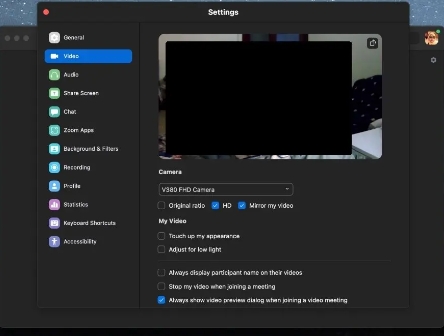
Via Google Meet ;
Ouvrez le lien Google Meet. Cliquez sur le bouton Plus d'options et sélectionnez Paramètres. Accédez à l'onglet Vidéos. Sélectionnez une caméra externe dans la liste déroulante.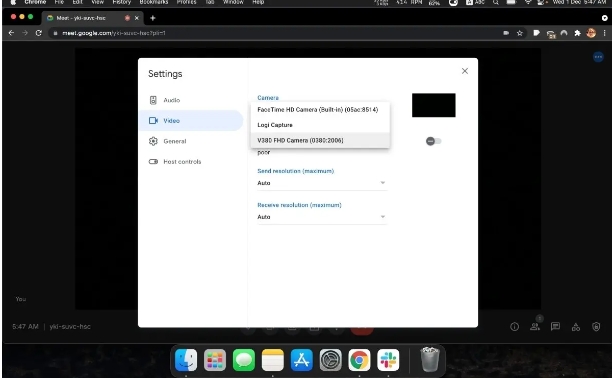
Travailler avec Microsoft Teams ;
Ouvrez Microsoft Teams. Cliquez sur le bouton Plus d'options à côté de l'icône de votre profil. Sélectionnez Paramètres. Accédez à l'appareil. Sélectionnez votre webcam externe dans la liste déroulante.Les webcams externes, eh bien, ne doivent pas nécessairement être chères. Logitech propose une excellente webcam bas de gamme qui surpasse certaines des webcams moyennes trouvées sur la plupart des ordinateurs portables modernes et coûteux, y compris les MacBook. Ils peuvent être un peu difficiles à utiliser si vous travaillez souvent en déplacement, mais vous pouvez trouver des modèles petits et compacts faciles à emporter avec vous.
Ce qui précède est le contenu détaillé de. pour plus d'informations, suivez d'autres articles connexes sur le site Web de PHP en chinois!
 Quels sont les quatre principaux modèles d'E/S en Java ?
Quels sont les quatre principaux modèles d'E/S en Java ?
 Comment utiliser le stockage cloud
Comment utiliser le stockage cloud
 Quelle est l'adresse du site Internet de Ouyi ?
Quelle est l'adresse du site Internet de Ouyi ?
 Linux ajoute une méthode de source de mise à jour
Linux ajoute une méthode de source de mise à jour
 que signifie la concentration
que signifie la concentration
 html définir la taille de la couleur de la police
html définir la taille de la couleur de la police
 Python est-il front-end ou back-end ?
Python est-il front-end ou back-end ?
 méthode d'ouverture du fichier cdr
méthode d'ouverture du fichier cdr